Sauvegarde et Récupération des données
Vous pouvez sauvegarder les données enregistrées dans l’espace de stockage, telles que la boîte mail et la boîte de réception de mémoire, sur un stockage externe ou un serveur SMB (dossier partagé). Si, par hasard, les données de la machine sont corrompues, vous pouvez les restaurer à l’aide des données sauvegardées.
Il existe deux façons de sauvegarder les données. Vous pouvez sauvegarder les données manuellement ou les sauvegarder automatiquement à un moment précis.
Il existe deux façons de sauvegarder les données. Vous pouvez sauvegarder les données manuellement ou les sauvegarder automatiquement à un moment précis.
Connecter un périphérique de stockage externe
Ne connectez qu’un seul périphérique de stockage externe. Si plusieurs périphériques de stockage externes sont connectés à la machine, les données ne peuvent pas être sauvegardées ou restaurées.
Il est recommandé de connecter la mémoire externe au port USB situé sur le côté droit, à l’arrière de la machine. Façade arrière
Pour plus de détails sur le stockage externe pouvant être utilisé, voir les spécifications des fonctions de gestion. Stockage externe pour les sauvegardes et les récupérations
IMPORTANT
Ne mettez pas la machine hors tension tant que la sauvegarde ou la restauration des données n’est pas terminée. Dans le cas contraire, la machine risque de tomber en panne.
* Le processus peut prendre un certain temps avant d’être achevé.
Sauvegardez régulièrement les données importantes. En cas de problème de stockage, les données peuvent être perdues. Nous ne serons pas responsables des dommages résultant de la perte de vos données.
* Vous pouvez également exporter le Carnet d’adresses et les paramètres pour les sauvegarder. Importation et exportation du Carnet d’adresses et des paramètres
Une fois le réglage de la langue d’affichage effectué, redémarrez la machine, puis effectuez la sauvegarde ou la restauration des données. Si vous effectuez la sauvegarde ou la restauration des données sans redémarrer la machine, les données risquent de ne pas être traitées correctement.
NOTE
Vous pouvez également restaurer les données sauvegardées après la mise à jour de la version du micrologiciel.
Configuration de l’emplacement de stockage des données sauvegardées
Configurez à l’avance les paramètres du stockage externe ou du serveur SMB (tel que le dossier partagé) à utiliser comme emplacement de stockage des données sauvegardées.
Configurez l’emplacement de stockage des données sauvegardées avec l’interface utilisateur distante depuis un ordinateur. Vous ne pouvez pas utiliser le panneau de commande pour configurer les paramètres.
Des droits d’administrateur sont nécessaires.
Des droits d’administrateur sont nécessaires.
Préparatifs nécessaires
Pour enregistrer les données dans un périphérique stockage externe, connectez ce dernier à la machine.
Pour enregistrer les données dans un dossier partagé, créez un dossier partagé, si nécessaire. Création d'un dossier partagé
1
Connectez-vous à l'interface utilisateur distante en tant qu’administrateur. Démarrage de l'interface utilisateur distante
2
Sur la page Portail de l'interface utilisateur distante, cliquez sur [Réglages/Enregistrement]. Page du portail de l’interface utilisateur distante
3
Cliquez sur [Gestion des données]  [Réglages de l'emplacement de sauvegarde].
[Réglages de l'emplacement de sauvegarde].
 [Réglages de l'emplacement de sauvegarde].
[Réglages de l'emplacement de sauvegarde].L'écran [Réglages de l'emplacement de sauvegarde] s'affiche.
4
Configurez l’emplacement du stockage des données sauvegardées.
Lorsque les données sont stockées sur un support externe

1
Sélectionnez [Périphérique de stockage USB] dans [Emplacement de sauvegarde].
2
Dans [Réglages du périphérique de stockage USB], saisissez le chemin d’accès au dossier dans lequel les données sauvegardées doivent être stockées.
Stockage des données sur un serveur SMB

1
Sélectionnez [Serveur SMB] dans [Emplacement de sauvegarde].
2
Dans [Réglages serveur SMB], configurez les paramètres du serveur SMB sur lequel vous souhaitez stocker les données sauvegardées.
[Adresse IP hôte]
Saisissez le nom d’hôte ou l’adresse IP du serveur SMB sur lequel les données sauvegardées doivent être stockées. Vous pouvez également indiquer le chemin d’accès à un dossier.
Exemple de saisie :
\smb-server\share
\smb-server\share
[Nom d'utilisateur]
Saisissez le nom d’utilisateur pour vous connecter au serveur SMB.
[Mot de passe] et [Confirmer]
Dans [Mot de passe] et [Confirmer], saisissez le mot de passe pour vous connecter au serveur SMB.
[Chemin du dossier]
Lorsque les données sauvegardées doivent être stockées dans un sous-dossier du chemin d’accès spécifié dans [Adresse IP hôte], saisissez la partie restante du chemin d’accès.
* Pour le dossier dans lequel les données sauvegardées doivent être stockées, la limite d’utilisateurs doit être configurée sur « 2 » ou plus, ou sur « illimité ». Vous ne pourrez pas restaurer correctement les données sauvegardées si elles sont stockées dans un dossier dont la limite d’utilisateurs est configurée sur « 1 ».
5
Configurez les paramètres de cryptage, selon vos besoins.
Pour crypter les données sauvegardées, cochez la case [Crypter les données sauvegardées], puis saisissez le même mot de passe dans [Mot de passe] et dans [Confirmer].
* Le mot de passe est nécessaire pour restaurer les données sauvegardées.
6
Cliquez sur [OK].
Les paramètres sont appliqués.
7
Déconnectez-vous de l'interface utilisateur distante.
Pour continuer à effectuer des sauvegardes ou à configurer les paramètres en vue d’une sauvegarde automatique, continuez à opérer sans vous déconnecter.
Sauvegarde manuelle des données
Effectuez la sauvegarde avec l’interface utilisateur distante depuis un ordinateur. Vous ne pouvez pas utiliser le panneau de commande pour les exporter.
Des droits d’administrateur sont nécessaires.
Des droits d’administrateur sont nécessaires.
Préparatifs nécessaires
Configurez l’emplacement du stockage des données sauvegardées. Configuration de l’emplacement de stockage des données sauvegardées
IMPORTANT
N’effectuez pas de sauvegarde pendant que vous utilisez la machine.
1
Connectez-vous à l'interface utilisateur distante en tant qu’administrateur. Démarrage de l'interface utilisateur distante
2
Sur la page Portail de l'interface utilisateur distante, cliquez sur [Réglages/Enregistrement]. Page du portail de l’interface utilisateur distante
3
Cliquez sur [Gestion des données]  [Sauvegarder].
[Sauvegarder].
 [Sauvegarder].
[Sauvegarder].L'écran [Sauvegarder] s'affiche.
4
Vérifiez l’espace libre dans l’emplacement de stockage.
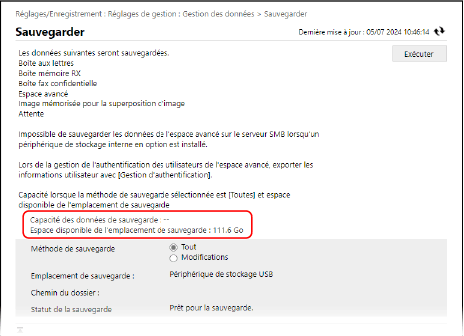
Si la quantité d’[Espace disponible de l'emplacement de sauvegarde] n’est pas suffisante pour répondre aux besoins de [Capacité des données de sauvegarde], reconfigurez l’emplacement de stockage des données sauvegardées. Configuration de l’emplacement de stockage des données sauvegardées
5
Sélectionnez la méthode de sauvegarde.
Pour sauvegarder toutes les données, sélectionnez [Tout].
Pour sauvegarder uniquement les données mises à jour après la dernière sauvegarde, sélectionnez [Modifications].
* Pour les données Boîte avancée, les données mises à jour après la sauvegarde complète seront sauvegardées. Si vous effectuez une sauvegarde différentielle plusieurs fois de suite, c’est la différence entre la sauvegarde complète et la dernière sauvegarde différentielle qui sera sauvegardée.
6
Cliquez sur [Début]  [OK].
[OK].
 [OK].
[OK].La sauvegarde des données commence.
Si [Une erreur serveur s'est produite.] apparaît
Vérifiez que l’emplacement de stockage des données sauvegardées est configuré correctement. Configuration de l’emplacement de stockage des données sauvegardées
Vérifiez que le serveur SMB fonctionne correctement.
7
Déconnectez-vous de l'interface utilisateur distante.
IMPORTANT
Ne modifiez pas et ne supprimez pas les données sauvegardées. En cas de modification ou de suppression, les données risquent de ne pas être restaurées correctement.
NOTE
Vous ne pouvez sauvegarder les données dans le même dossier que jusqu’à un certain nombre de fois.
Si vous ne pouvez plus sauvegarder les données, modifiez le dossier dans lequel vous les enregistrez. Configuration de l’emplacement de stockage des données sauvegardées
Vérification des résultats de la sauvegarde
Vous pouvez vérifier les résultats de la sauvegarde en suivant la procédure suivante.
Des droits d’administrateur sont nécessaires.
Des droits d’administrateur sont nécessaires.
Connectez-vous à l’interface utilisateur distante en tant qu’administrateur  cliquez sur[Réglages/Enregistrement]
cliquez sur[Réglages/Enregistrement]  [Gestion des données]
[Gestion des données]  [Journal de sauvegarde/restauration]
[Journal de sauvegarde/restauration]
 cliquez sur[Réglages/Enregistrement]
cliquez sur[Réglages/Enregistrement]  [Gestion des données]
[Gestion des données]  [Journal de sauvegarde/restauration]
[Journal de sauvegarde/restauration]Sauvegarde automatique des données à un moment précis
Spécifiez le jour de la semaine et l’heure d’exécution du processus de sauvegarde, et configurez les paramètres pour sauvegarder les données régulièrement.
Configurez la sauvegarde automatique avec l’interface utilisateur distante depuis un ordinateur. Vous ne pouvez pas utiliser le panneau de commande pour configurer le paramètre.
Des droits d’administrateur sont nécessaires.
Des droits d’administrateur sont nécessaires.
Préparatifs nécessaires
Configurez l’emplacement de stockage des données sauvegardées. Configuration de l’emplacement de stockage des données sauvegardées
1
Connectez-vous à l'interface utilisateur distante en tant qu’administrateur. Démarrage de l'interface utilisateur distante
2
Sur la page Portail de l'interface utilisateur distante, cliquez sur [Réglages/Enregistrement]. Page du portail de l’interface utilisateur distante
3
Cliquez sur [Gestion des données]  [Réglages sauvegarde automatique].
[Réglages sauvegarde automatique].
 [Réglages sauvegarde automatique].
[Réglages sauvegarde automatique].L'écran [Réglages sauvegarde automatique] s'affiche.
4
Sélectionnez la méthode de sauvegarde.
Pour sauvegarder toutes les données, cochez la case [Tout sauvegarder].
Pour sauvegarder uniquement les données mises à jour après la dernière sauvegarde, cochez la case [Sauvegarder les modifications].
* Pour les données Boîte avancée, les données mises à jour après la sauvegarde complète seront sauvegardées. Si vous effectuez une sauvegarde différentielle plusieurs fois de suite, c’est la différence entre la sauvegarde complète et la dernière sauvegarde différentielle qui sera sauvegardée.
5
Configurez la fréquence et l’heure d’exécution du processus de sauvegarde.
Pour sauvegarder les données tous les jours, sélectionnez [Quotidien] et saisissez l’heure à laquelle le processus de sauvegarde doit être exécuté.
Pour sauvegarder les données le(s) jour(s) spécifié(s) de la semaine, sélectionnez [Spécifier les jours] et saisissez l’heure du(des) jour(s) de la semaine pour exécuter le processus de sauvegarde.
* Ne renseignez pas les jours où la sauvegarde n’est pas exécutée.
6
Cliquez sur [OK].
Les paramètres de sauvegarde automatique des données sont appliqués. Le processus de sauvegarde sera exécuté à l’heure spécifiée.
7
Déconnectez-vous de l'interface utilisateur distante.
IMPORTANT
La sauvegarde ne peut pas être exécutée lorsque la machine est en cours d’utilisation.
Ne modifiez pas et ne supprimez pas les données sauvegardées. En cas de modification ou de suppression, les données risquent de ne pas être restaurées correctement.
NOTE
Vérification des résultats de la sauvegarde
Vous pouvez vérifier les résultats de la sauvegarde en suivant la procédure suivante.
Des droits d’administrateur sont nécessaires.
Des droits d’administrateur sont nécessaires.
Connectez-vous à l’interface utilisateur distante en tant qu’administrateur  cliquez sur[Réglages/Enregistrement]
cliquez sur[Réglages/Enregistrement]  [Gestion des données]
[Gestion des données]  [Journal de sauvegarde/restauration]
[Journal de sauvegarde/restauration]
 cliquez sur[Réglages/Enregistrement]
cliquez sur[Réglages/Enregistrement]  [Gestion des données]
[Gestion des données]  [Journal de sauvegarde/restauration]
[Journal de sauvegarde/restauration]Restauration des données
Vous pouvez restaurer les données sauvegardées sur la machine.
Restaurez les données à l’aide de l’interface utilisateur distante à partir d’un ordinateur. Vous ne pouvez pas utiliser le panneau de commande pour restaurer les données.
Des droits d’administrateur sont nécessaires. La machine doit être redémarrée pour appliquer la restauration.
Des droits d’administrateur sont nécessaires. La machine doit être redémarrée pour appliquer la restauration.
IMPORTANT
Vérification de la mémoire disponible de la zone de stockage
Pour restaurer les données sauvegardées, la mémoire de la machine doit disposer d’un espace libre égal ou supérieur à la taille des données sauvegardées.
Restauration des données sauvegardées d’une autre machine
Si les données de l’Espace personnel d’Boîte avancée sont incluses, elles ne seront pas restaurées à moins que les mêmes informations utilisateur que celles de la source de sauvegarde ne soient enregistrées. Dans ce cas, exportez les informations utilisateur de la source de sauvegarde, importez-les sur la machine, puis effectuez la restauration. Importation manuelle des informations des utilisateurs
1
Connectez-vous à l'interface utilisateur distante en tant qu’administrateur. Démarrage de l'interface utilisateur distante
2
Sur la page Portail de l'interface utilisateur distante, cliquez sur [Réglages/Enregistrement]. Page du portail de l’interface utilisateur distante
3
Cliquez sur [Gestion des données]  [Restaurer].
[Restaurer].
 [Restaurer].
[Restaurer].L'écran [Restaurer] s'affiche.
4
Cliquez sur [Afficher les données sauvegardées].
5
Sélectionnez les données sauvegardées à restaurer.
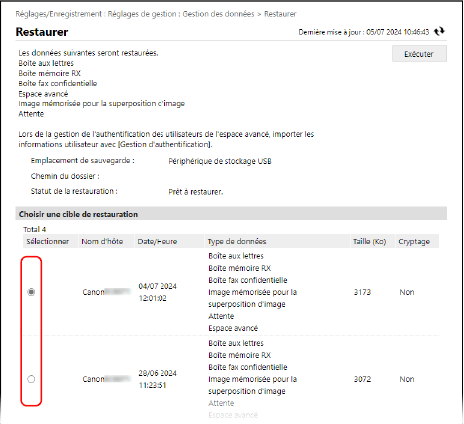
6
Cliquez sur [Début]  [OK].
[OK].
 [OK].
[OK].Pour restaurer les données sauvegardées cryptées, saisissez le mot de passe configuré.
7
Cliquez sur [Redémarrer la machine].
La machine redémarre et la restauration est effectuée après la suppression de toutes les données stockées sur la machine.
* Une fois les données restaurées, les documents peuvent être imprimés automatiquement.
* Une fois les données restaurées, les documents peuvent être imprimés automatiquement.
IMPORTANT
Selon la configuration de la machine, les données sauvegardées peuvent ne pas être restaurées complètement.
Si vous sauvegardez des données enregistrées sur un périphérique de stockage optionnel puis que vous les restaurez sur le périphérique de stockage standard, il se peut que certaines données ne soient pas restaurées.
NOTE
Vérification des résultats de la restauration
Vous pouvez vérifier les résultats de la restauration à l’aide de la procédure suivante.
Des droits d’administrateur sont nécessaires.
Des droits d’administrateur sont nécessaires.
Connectez-vous à l’interface utilisateur distante en tant qu’administrateur  cliquez sur[Réglages/Enregistrement]
cliquez sur[Réglages/Enregistrement]  [Gestion des données]
[Gestion des données]  [Journal de sauvegarde/restauration]
[Journal de sauvegarde/restauration]
 cliquez sur[Réglages/Enregistrement]
cliquez sur[Réglages/Enregistrement]  [Gestion des données]
[Gestion des données]  [Journal de sauvegarde/restauration]
[Journal de sauvegarde/restauration]